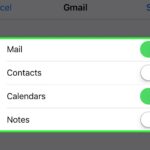Metode Online

Cara mengecilkan ukuran video tanpa aplikasi – Nggak punya aplikasi, tapi butuh video berukuran kecil? Tenang, ada beberapa cara online yang bisa kamu gunakan untuk mengecilkan ukuran video tanpa perlu menginstal aplikasi tambahan. Berikut adalah tiga metode online populer yang bisa kamu coba:
Metode Online Populer
Berikut adalah tiga metode online populer yang bisa kamu coba:
- Online Converter: Situs web ini berfungsi sebagai konverter video yang memungkinkan kamu mengubah format video dan sekaligus mengecilkan ukurannya. Banyak situs online converter yang tersedia, seperti Convertio, Online-Convert, dan CloudConvert.
- Video Compressor: Metode ini memanfaatkan situs web yang khusus dirancang untuk mengecilkan ukuran video tanpa mengubah formatnya. Beberapa situs web video compressor yang populer adalah Clideo, Compress Video, dan Veed.io.
- Video Editor Online: Beberapa situs web editor video online, seperti Kapwing, Canva, dan Clipchamp, memiliki fitur untuk mengecilkan ukuran video. Selain itu, fitur ini biasanya juga dilengkapi dengan opsi editing video lainnya, seperti memotong, menambahkan musik, dan menambahkan teks.
Perbandingan Metode Online
| Metode | Keunggulan | Kekurangan |
|---|---|---|
| Online Converter | Mudah digunakan, bisa mengubah format video, banyak pilihan situs web | Kualitas video bisa berkurang, proses konversi bisa lama |
| Video Compressor | Tidak mengubah format video, proses konversi cepat, kualitas video tetap terjaga | Pilihan fitur terbatas, tidak semua situs web menyediakan fitur tambahan |
| Video Editor Online | Fitur lengkap, kualitas video tetap terjaga, bisa diedit sebelum dikompres | Proses konversi bisa lebih lama, memerlukan koneksi internet yang stabil |
Contoh Penggunaan Video Compressor
Sebagai contoh, kita akan menggunakan situs web Clideo untuk mengecilkan ukuran video. Berikut langkah-langkahnya:
- Buka situs web Clideo di browser kamu.
- Pilih fitur “Compress Video”.
- Upload video yang ingin kamu kompres. Kamu bisa mengupload video dari komputer, Google Drive, atau Dropbox.
- Pilih kualitas video yang diinginkan. Semakin rendah kualitas video, semakin kecil ukurannya. Kamu bisa memilih kualitas “High”, “Medium”, atau “Low”.
- Klik tombol “Compress”. Situs web akan memproses video kamu dan menghasilkan video dengan ukuran yang lebih kecil.
- Unduh video yang sudah dikompres. Video yang sudah dikompres akan tersimpan di komputer kamu.
Selesai! Sekarang kamu sudah memiliki video dengan ukuran yang lebih kecil tanpa perlu menginstal aplikasi tambahan. Metode ini sangat mudah dan praktis, cocok untuk kamu yang ingin dengan cepat mengecilkan ukuran video untuk keperluan sharing di media sosial atau email.
Metode Offline: Cara Mengecilkan Ukuran Video Tanpa Aplikasi
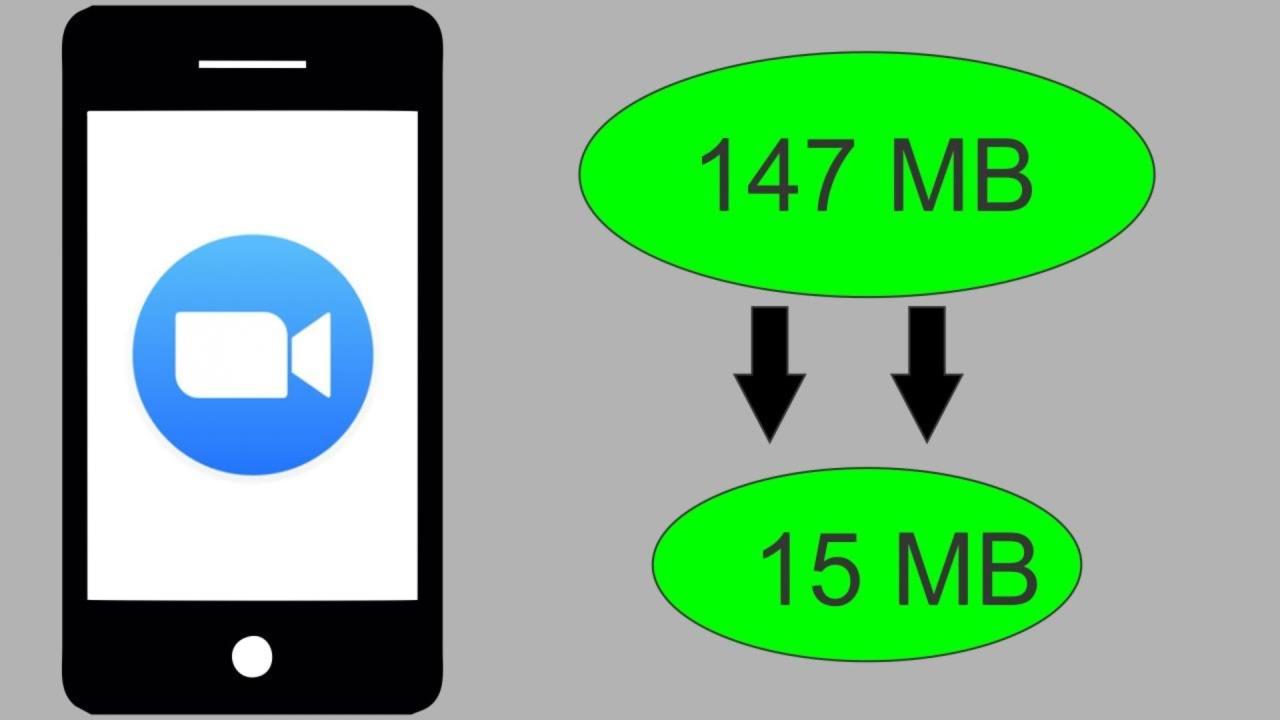
Nah, kalau kamu nggak mau ribet install aplikasi, tenang! Ada beberapa cara offline yang bisa kamu coba untuk mengecilkan ukuran video. Metode ini memanfaatkan software bawaan yang ada di komputer atau perangkat kamu.
Menggunakan Video Editor
Cara pertama adalah dengan memanfaatkan video editor bawaan di komputer atau smartphone kamu. Dengan video editor, kamu bisa memangkas bagian-bagian video yang tidak perlu, mengatur resolusi, dan bahkan mengubah format video menjadi yang lebih ringan.
- Memangkas Video: Cara ini efektif untuk menghilangkan bagian-bagian video yang tidak penting. Misalnya, kamu bisa memangkas bagian awal dan akhir video yang hanya berisi intro atau outro yang tidak perlu.
- Mengubah Resolusi: Resolusi video sangat berpengaruh terhadap ukuran file. Semakin tinggi resolusi, semakin besar ukuran filenya. Kamu bisa menurunkan resolusi video dari Full HD (1080p) ke HD (720p) atau bahkan ke resolusi yang lebih rendah lagi. Misalnya, kamu bisa mengubah resolusi video dari 1920×1080 menjadi 1280×720.
- Mengubah Format Video: Format video juga berpengaruh terhadap ukuran file. Format video seperti MP4 biasanya lebih ringan dibandingkan dengan format video lainnya seperti AVI. Kamu bisa mengubah format video ke MP4 dengan video editor.
Menggunakan Kompresor Video Online
Metode kedua adalah menggunakan kompresor video online. Situs-situs web ini menawarkan layanan kompresi video secara gratis. Kamu cukup mengunggah video kamu ke situs tersebut, pilih pengaturan kompresi yang kamu inginkan, dan download video yang sudah dikompres.
- Keuntungan: Kompresor video online umumnya mudah digunakan dan tidak memerlukan instalasi. Selain itu, beberapa situs web menawarkan fitur tambahan seperti mengubah format video, menambahkan watermark, dan lain-lain.
- Kekurangan: Kompresor video online biasanya memiliki batasan ukuran file yang bisa dikompres. Selain itu, kamu harus mengunggah video kamu ke situs web tersebut, yang berarti data video kamu akan tersimpan di server mereka.
Pilih metode offline yang sesuai dengan kebutuhan kamu. Jika kamu ingin memangkas video, mengubah resolusi, dan format video, video editor adalah pilihan yang tepat. Jika kamu hanya ingin mengurangi ukuran file video tanpa mengubah kontennya, kompresor video online bisa menjadi pilihan yang lebih mudah.
Tips Menyesuaikan Kualitas Video

Nah, setelah kamu tahu cara mengubah ukuran video dengan tools bawaan di komputer, saatnya kita masuk ke tahap yang lebih detail: menyesuaikan kualitas video. Kualitas video memang berpengaruh besar terhadap ukuran file. Makin tinggi kualitasnya, makin besar ukuran filenya. Tapi, tenang, ada beberapa trik yang bisa kamu gunakan untuk mengecilkan ukuran video tanpa harus mengorbankan kualitas gambar yang signifikan.
Mengatur Resolusi Video
Resolusi video adalah jumlah piksel yang ada dalam gambar video. Semakin tinggi resolusi video, semakin banyak piksel yang digunakan, dan semakin besar ukuran filenya. Untuk mengurangi ukuran video, kamu bisa menurunkan resolusi video. Sebagai contoh, jika video kamu direkam dengan resolusi 1080p (1920 x 1080 piksel), kamu bisa menurunkannya ke 720p (1280 x 720 piksel). Penurunan resolusi ini akan membuat video terlihat sedikit kurang tajam, tetapi masih cukup bagus untuk dilihat di layar komputer atau smartphone.
Sebagai ilustrasi, bayangkan video kamu seperti sebuah lukisan. Semakin tinggi resolusi video, semakin detail lukisan tersebut. Jika kamu menurunkan resolusi, detailnya akan sedikit berkurang, tapi lukisan tersebut masih tetap terlihat bagus. Perbedaannya hanya akan terlihat jelas jika kamu membandingkan keduanya secara berdampingan.
Mengatur Framerate Video, Cara mengecilkan ukuran video tanpa aplikasi
Framerate video adalah jumlah frame per detik yang ditampilkan dalam video. Semakin tinggi framerate, semakin halus gerakan dalam video. Untuk mengurangi ukuran video, kamu bisa menurunkan framerate. Sebagai contoh, jika video kamu direkam dengan framerate 60fps, kamu bisa menurunkannya ke 30fps. Penurunan framerate ini akan membuat video terlihat sedikit kurang halus, tetapi masih cukup bagus untuk dilihat di layar komputer atau smartphone.
Bayangkan video kamu seperti film. Semakin tinggi framerate, semakin banyak frame yang ditampilkan per detik, sehingga gerakan terlihat lebih halus. Jika kamu menurunkan framerate, jumlah frame yang ditampilkan per detik akan berkurang, sehingga gerakan terlihat sedikit kurang halus. Perbedaannya akan terlihat jelas jika kamu membandingkan keduanya secara berdampingan.
Mengatur Bitrate Video
Bitrate video adalah jumlah data yang ditransfer per detik dalam video. Semakin tinggi bitrate, semakin banyak data yang ditransfer, dan semakin besar ukuran filenya. Untuk mengurangi ukuran video, kamu bisa menurunkan bitrate. Sebagai contoh, jika video kamu direkam dengan bitrate 10 Mbps, kamu bisa menurunkannya ke 5 Mbps. Penurunan bitrate ini akan membuat video terlihat sedikit kurang detail, tetapi masih cukup bagus untuk dilihat di layar komputer atau smartphone.
Bayangkan video kamu seperti sebuah buku. Semakin tinggi bitrate, semakin banyak detail yang ditulis dalam buku tersebut. Jika kamu menurunkan bitrate, detailnya akan sedikit berkurang, tapi buku tersebut masih tetap bisa dibaca dengan baik. Perbedaannya akan terlihat jelas jika kamu membandingkan keduanya secara berdampingan.
Format Video yang Efisien
Format video yang kamu gunakan juga berpengaruh terhadap ukuran file. Ada beberapa format video yang lebih efisien dalam hal ukuran file, yaitu:
- H.264 (AVC): Format video yang paling umum digunakan dan memiliki tingkat kompresi yang tinggi. H.264 merupakan format video yang bagus untuk digunakan dalam video yang akan diunggah ke internet.
- H.265 (HEVC): Format video yang lebih baru dan memiliki tingkat kompresi yang lebih tinggi daripada H.264. H.265 ideal untuk video dengan resolusi tinggi, seperti 4K atau 8K. Meskipun H.265 menawarkan kompresi yang lebih tinggi, perangkat yang mendukung format ini masih terbatas.